Windows 10 작업 관리자에서 앱 전원 사용량 모니터링

랩톱의 배터리 전원 사용을 관리하기 위해 Windows 10 1809에는 앱별로 에너지 사용을 모니터링하는 데 도움이되는 몇 가지 새로운 모니터가 포함되어 있습니다.
항상 이동 중이고 작업 할 때노트북, 전원 관리가 중요합니다. 그리고 항상 최대한 배터리 수명을 연장 할 수있는 방법을 찾고 있습니다. Windows 10은 계속 발전하고 새롭고 더 나은 전원 관리 도구를 지속적으로 제공하고 있습니다. 설정 앱, 배터리 절약 기능을 활성화하는 원 클릭 버튼 및 2018 년 10 월 업데이트 (빌드 1809)에는 더 많은 전원 옵션이 있으며 작업 관리자에서 앱 전원 사용량을 모니터링하는 새로운 방법도 포함되어 있습니다.
전력 사용량 Windows 10 작업 관리자
새로운 기능을 사용하면앱별 현재 전력 사용량. 앱은 시간이 지남에 따라 시스템 리소스를 모니터링합니다. 예를 들어, 각 앱과 프로세스에서 디스크, 프로세서 및 그래픽 사용을 사용하여 시스템에 대한 전체 에너지 영향을 계산합니다.
앱의 전원 사용량을 모니터링하려면 작업 관리자를 열기 만하면됩니다. 작업 표시 줄을 마우스 오른쪽 단추로 클릭하고 작업 관리자를 선택하거나 Windows 키를 누르고 유형: 작업 관리자 Enter를 누르십시오. 시작된 후 프로세스 탭을 클릭하면 "새로 표시되는 두 개의 새 열이 표시됩니다.전력 사용량”및“전력 사용량 동향”.
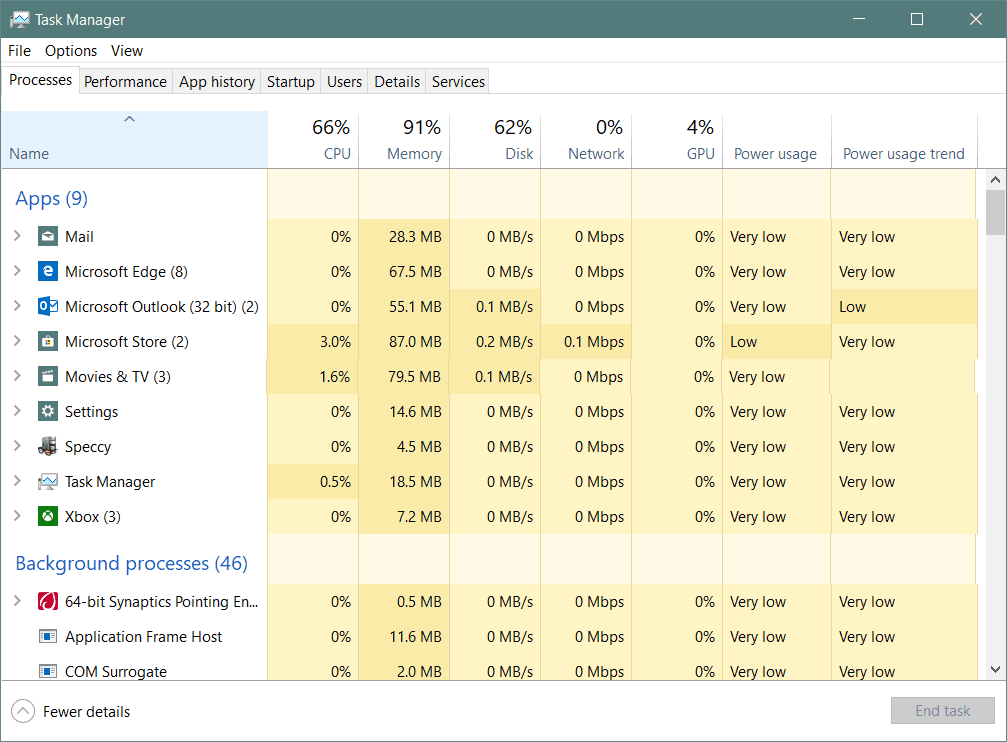
그만큼 전력 사용량 열은 앱 또는 서비스가 실시간으로 얼마나 많은 전력을 사용하는지 표시합니다. 그만큼 전력 사용량 동향 열에는 앱 또는 프로세스가 2 분 이상 사용하는 전력량이 표시됩니다.
두 개의 새로운 열이 보이지 않으면추가해야합니다. 이렇게하려면 열 머리글을 마우스 오른쪽 단추로 클릭하고 "전력 사용량"및 "전력 사용량 추세"옵션을 선택하십시오. 물론 작업 관리자를 시작할 때 원하는 순서대로 열을 이동할 수 있습니다. 다른 열과 마찬가지로 열을 클릭하여 낮음에서 높음 또는 높음에서 낮음으로 정렬하면됩니다.
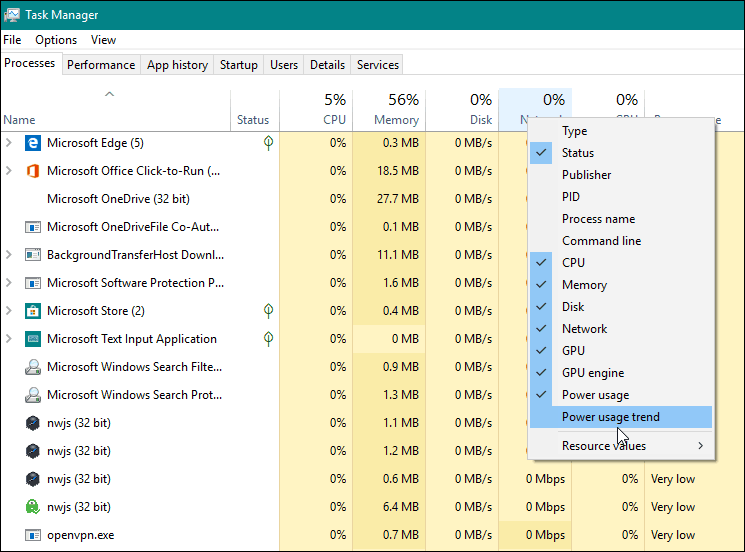
이제 프로세스를 추적한다는 것을 기억하십시오.앱뿐만 아니라 사용 중지 할 수없는 일부 프로세스도 있습니다. 일반적으로 가장 많은 전력을 소비하는 앱은 게임 및 사진 처리 앱과 같은 일반적인 그래픽 집중 용의자입니다. 그러나 너무 많은 에너지를 사용하지 않을 것으로 예상되는 것을 찾을 수 있으므로 좋은 도구입니다. 그런 다음 문제가있는 앱을 종료하거나 하루 종일 사용하지 않아도됩니다.
따라서 Windows 10 1809의 눈에 띄는 새로운 기능 외에도이 간단한 전원 모니터링 기능을 통해 전반적인 배터리 성능을 관리하여 하루 종일 PC를 사용할 수 있습니다.
질문이 있으십니까? 코멘트? 무료 커뮤니티 토론 게시판을 사용하십시오.










코멘트를 남겨주세요